Comment supprimer cette «fonctionnalité» de la barre inférieure de YouTube agaçante

Tu te souviens de l'époque où Shutter Shades faisait fureur? C'était populaire parce que tout le monde aimait volontairement bloquer une bonne partie de sa vision dans le seul but de regarder bien stupide - faut attendre une seconde, cet engouement s'est éteint - désolé Kanye. Alors, qu’en est-il de la nouvelle barre YouTube qui reprend le bas de votre navigateur Internet et bloque l’écran?
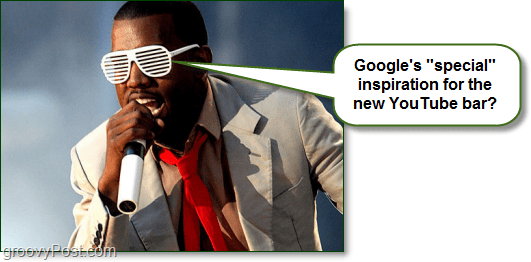
La nouvelle barre inférieure de YouTube a une peu fonctionnalités intéressantes, telles que la lecture automatique et suggérévidéos, mais les listes de lecture ne l’ont-elles pas déjà? Quelle que soit l’utilité de la barre, elle occupe une bonne partie de votre écran et vous semble complètement déplacée, car elle suit votre défilement vertical sur les pages de vidéos YouTube. Cela dit, voici comment vous en débarrasser.
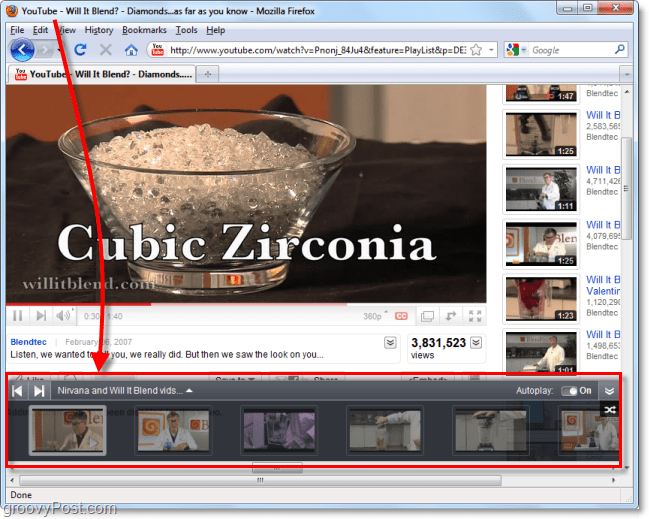
Pour Firefox
Étape 1 - Téléchargez le module complémentaire Grease Monkey pour Firefox
Si vous ne l’avez pas déjà, visitez https://addons.mozilla.org/en-US/firefox/addon/748/ et ajoutez Greasemonkey à Firefox. Juste Cliquez sur le Ajouter à Firefox bouton sur la page et Autoriser installation.
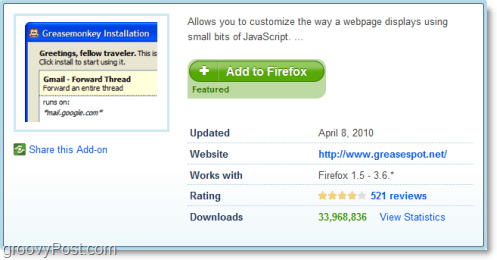
Étape 2 - Installez le script utilisateur dans Greasemonkey
Adam Rock a développé un script qui bloque la barre fastidieuse de la lecture automatique de YouTube. Il est disponible à l’adresse http://userscripts.org/scripts/show/82587. Pour l'installer, il suffit de Cliquez sur le Installer bouton.
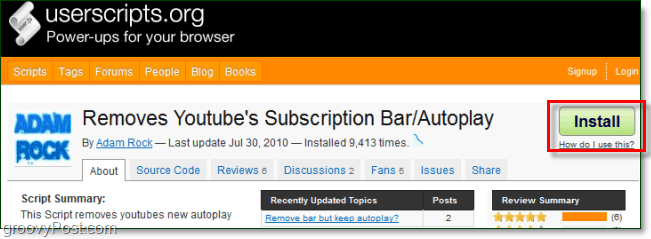
Greasemonkey apparaîtra automatiquement et vous devrez Cliquez sur le Installer bouton pour confirmer l'ajout à Greasemonkey.
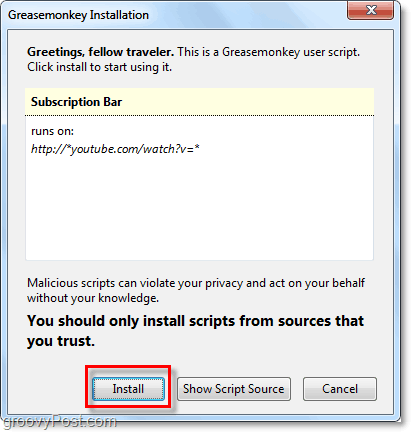
C’est tout pour Firefox! Désormais, vous n’aurez plus à vous soucier de la barre YouTube agaçante.
Pour chrome
Étape 1 - Installez le script utilisateur directement dans Chrome
Par défaut, Chrome prend en charge les scripts. Vous n'avez donc pas besoin d'installer une extension telle que Greasemonkey. Avec Chrome, nous utiliserons le même script que celui que nous avons choisi pour désactiver la barre avec Firefox.
http://userscripts.org/scripts/show/82587
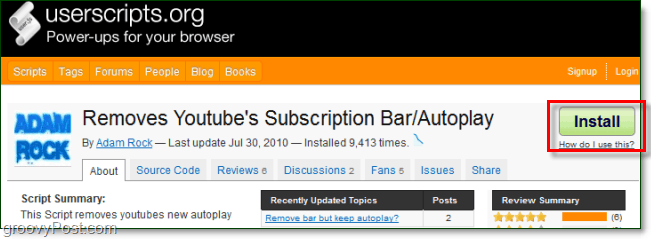
Immédiatement après vous Cliquez sur Installer, une notification apparaîtra dans le coin inférieur gauche de Chrome. Pour confirmer l'installation, vous devez Cliquez sur Continuez et Installer sur la petite fenêtre qui s’affiche.
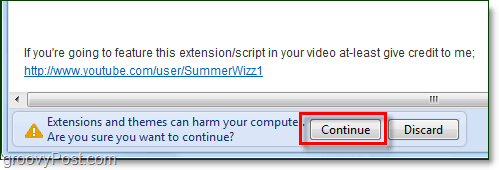
Maintenant, vous pouvez parcourir YouTube en paix, que vous utilisiez Firefox ou Chrome. Profitez de l'expérience de visionnage sans bar groovy!
![Supprimer la signature «Envoyé par Blackberry» des courriels [groovyTips]](/images/groovytip/remove-the-ldquosent-via-blackberryrdquo-signature-from-emails-groovytips.png)




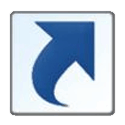




laissez un commentaire